これから、このページではGoogleSpreadsheetsのことをGシートと略します。
(面倒くさがりなもので・・・・・・・ !!)
ご期待にどの程度副えるのかわかりませんが ? ? ?
このページが皆様の仕事に少しでもお役に立てれば幸いかと存じます。
kenggy
尚、このサイトは私が以前に公開した「VBAを使わずにExcelで請求書と
納品書を作成する」をGooglespreadsheets版に移植したものです。
★ 概要設計(どんなものをつくるか)
尚、このサイトは私が以前に公開した「VBAを使わずにExcelで請求書と
納品書を作成する」をGooglespreadsheets版に移植したものです。
★ 概要設計(どんなものをつくるか)
〇 日付と得意先名を基にデータを抽出する
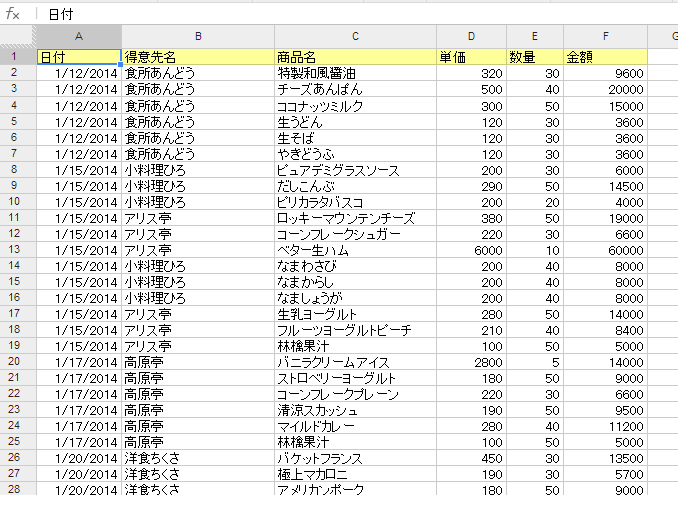
まず、上のデータ(売上データ)をご覧ください。 これはある架空の会社の売上情報をGシートに入力したものです。
( あくまでも架空の情報です ・・・ )
○FILTER関数について
Gシートで元データから必要なデータのみ抽出させる方法として、filter関数という
機能があります。
まず簡単なデータでやってみましょう。
日付・名前・数値というデータがあります。
セル番地E2(開始日)、F2(終了日)といったところです。
抽出結果をセルH2より表示させるには
=FILTER(A2:C10、A2:A10>=E2、A2:A10<=F2)
--------------------------------------------------------------------
=FILTER(範囲、条件1、条件2、・・・・・・・)
--------------------------------------------------------------------
となります。(詳細は、関数のヘルプを参照ください)
実際の結果が次の通りになります。
と、データが増えます。
ただ条件が不一致の場合
とエラー表示になります。
こんな場合は条件の修正が必要となります。
〇では売上情報でやってみましょう。
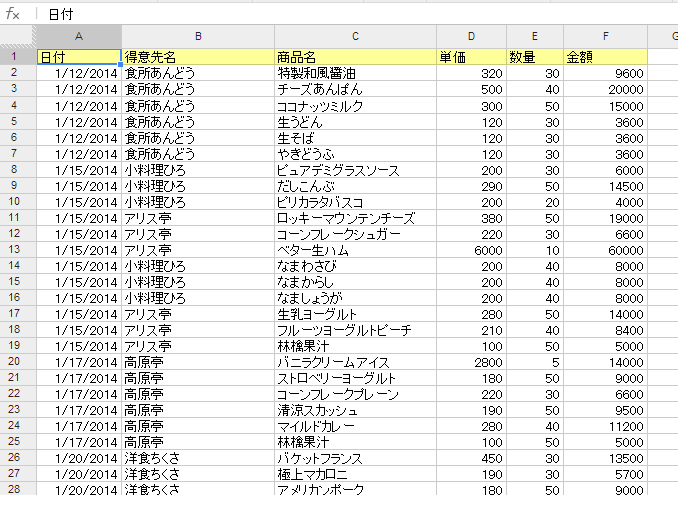
請求書・納品書の場合は、条件(得意先)が1っ増えで、3っとなります。
また抽出結果としてほしい項目は、日付・商品名・単価・数量・金額です。
本当は、
=filter(AND(A2:A2200,C2:F2200),A2:A2200>=J3,A2:A2200<=J3,B2:B220=K3)
と一まとめにしたかったのですが、うまくいきませんでした。
そこで、残念ながら2分割する方法を採用しました。
=filter(C2:F2200,A2:A2200>=I3,A2:A2200<=J3,B2:B2200=K3) ← セルP3へ入力
上記数式をセルO3に下記数式をセルP3に入力します。開始日と終了日、得意先名を抽出条件欄に入力すると、抽出結果表示欄に必要とするデータ(日付~金額)が表示されます。
また得意先名は、固定なので最終列に列挙し、それをリスト形式で選択する方法をとります。
↓
リストを作成する方法は、メニュー・バー「データ」→「確認」より”データの検証”
というダイアログが表示されます。条件のところを「リストを範囲で指定」にし、横
に条件となる範囲を指定します(ドラッグでも可)
↓
あとは、この抽出したデータを基に請求書と納品書を作成すればよいのです。
では、実際にやってみましょう。
例)「食所あんどう」さんの2014/1/1~2014/1/31のデータ
↓
(画像をクリックすると拡大します)
また。一日だけのデ-タ(納品書)を作成する場合は、抽出条件の日付(開始日・終了日共)
に希望する日付を入力してください。両方とも入力しないと、エラーになります。
両方共入力すると、
★ 請求書&納品書のフォーマットを作り抽出したデータとリンクする
(画像をクリックすると拡大します)
ここのところは、別シートに抽出したデータを単純にリンクさせるだけのことです。
もし詳細の解説が必要でしたら、「VBAを使わずにExcelで請求書と納品書
を作成する」をご覧ください。
ここのところは、別シートに抽出したデータを単純にリンクさせるだけのことです。
もし詳細の解説が必要でしたら、「VBAを使わずにExcelで請求書と納品書
を作成する」をご覧ください。
★ まとめ
(1) 売上情報(データベース)をシートに作る
(2) その情報を基に関数フォルタで、必要なものだけ抽出する
(3) 抽出したデータと請求書及び納品書のフォーマットをリンクさせる
(1) 売上情報(データベース)をシートに作る
(2) その情報を基に関数フォルタで、必要なものだけ抽出する
(3) 抽出したデータと請求書及び納品書のフォーマットをリンクさせる
と、まあこれくらいで如何でしょうか?
まだ、ダメですか・・・
堪忍してください!!!
最後に、Gシートで作成した請求書&納品書のサンプルを下からダウンロード
できようにしました。どうぞ、いじり倒してください!!
https://drive.google.com/previewtemplate?id=0Am7W1NfrUCdcdDhGaUdlTUNXdmV6TmRzSjgzZkg5Rnc&mode=public
https://drive.google.com/previewtemplate?id=0Am7W1NfrUCdcdDhGaUdlTUNXdmV6TmRzSjgzZkg5Rnc&mode=public
(参考HP)















